Introduzione
Di solito, quando un file viene eliminato sul tuo computer, il sistema elimina solo il riferimento del file. Il file rimane intatto per un tempo indefinito nella memoria di sistema.
Chiunque può recuperare questi file con programmi di recupero file e vedere i dati eliminati dalla tua memoria. È un rischio serio se i file contengono le tue informazioni private e sensibili. Quindi, come puoi cancellare i tuoi file in modo permanente su Ubuntu?
Questo è quando lo strumento di distruzione è utile. Questo articolo esaminerà il funzionamento, le limitazioni e i vari modi del comando shred per utilizzarli per eliminare i file in modo sicuro.
Come funziona la distruzione?
Shred è uno strumento da riga di comando che sovrascrive ripetutamente il contenuto originale di un file con zeri. In questo modo, il contenuto originale di qualsiasi file viene sostituito da zeri, quindi i dati originali non possono essere recuperati anche se il file viene ripristinato. Il file può quindi essere rimosso in modo sicuro dalla memoria di sistema.
Limiti del comando shred
L'utilità Shred non funziona su file system journal, basati su RAID o compressi. Inoltre, non funziona su più file NFS (Network File System). Puoi vedere la pagina man di shred per informazioni più dettagliate.
Date le limitazioni di cui sopra, non dovresti usare shred su un disco rigido poiché la sovrascrittura può danneggiarlo.
Prerequisiti
Ubuntu o qualsiasi altra distribuzione basata su Linux
Accesso al terminale
Sintassi di base del comando shred
La sintassi di base del comando shred è la seguente:
shred options filename
Dove nomefile è il percorso completo del file che desideri eliminare e le opzioni sono flag utilizzati per eseguire diversi metodi forniti dal comando.
Elimina definitivamente un file con shred
Esegui il comando seguente per eliminare un file in modo permanente.
shred -uvz text.txt
L'opzione -u eliminerà il file, l'opzione -v visualizzerà tutti i processi nella console dei comandi e l'opzione -z sovrascriverà il contenuto del file.
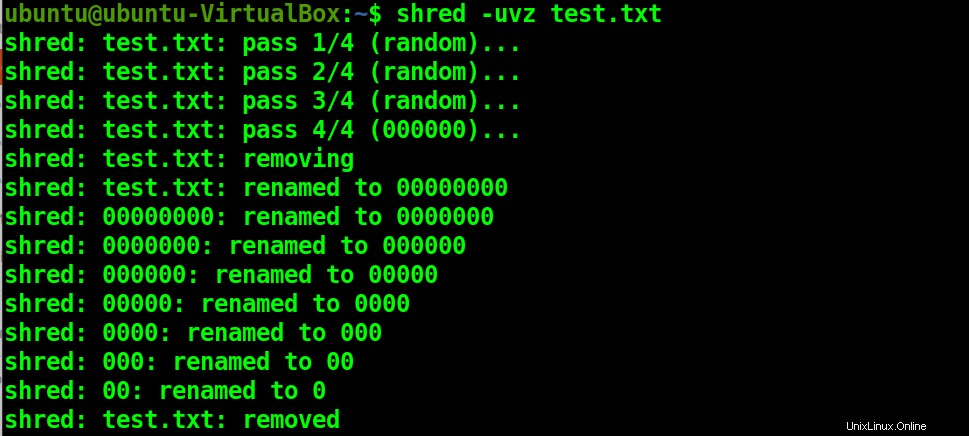
Elimina/Sovrascrivi il contenuto del file con shred
Se non vuoi eliminare un file e vuoi solo rimuovere il contenuto del file, puoi eseguire il comando seguente.
shred -vz text.txt

Apri il file di destinazione e vedrai il contenuto del file sostituito con stringhe di zeri.
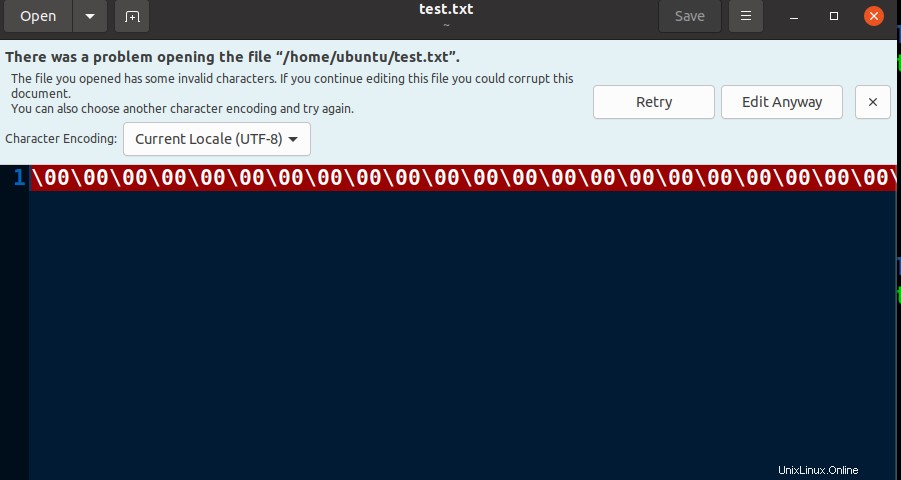
Sovrascrivi il contenuto del file più volte con shred
È possibile sovrascrivere un file più volte per assicurarsi che i dati vengano sostituiti. Basta specificare il numero di volte in cui vuoi sovrascrivere un file con l'opzione -n. Tieni presente che l'utilità shred eseguirà sempre una sovrascrittura extra.
shred -uvz -n 3 text.txt
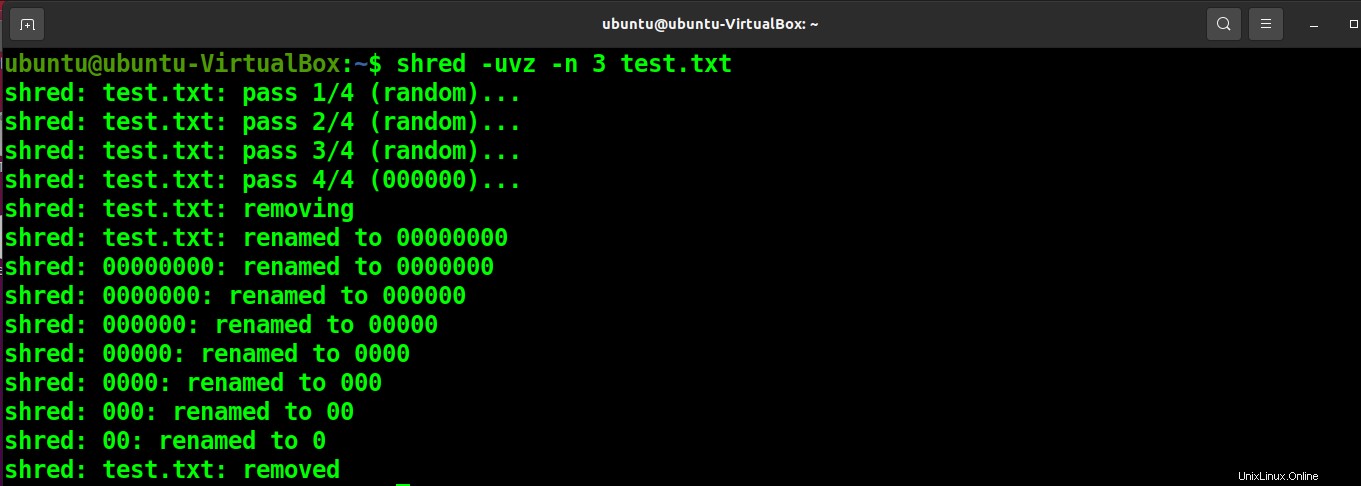
Puoi vedere che la sovrascrittura viene eseguita quattro volte nell'output.
Elimina definitivamente più file con shred
Puoi anche eliminare più file con shred. Basta citare più nomi di file nel comando.
shred -uvz test1.txt test2.txt
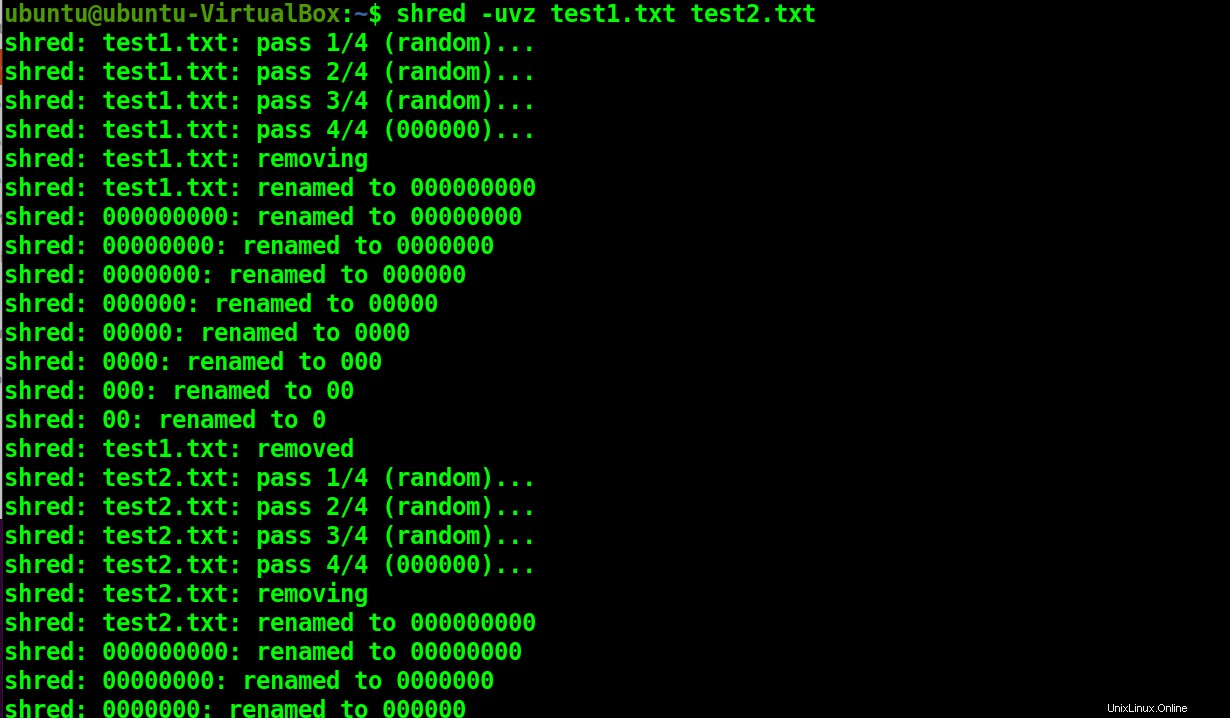
Elimina file con formati specifici
Puoi anche eliminare dai loro formati specifici. Esegui il comando seguente per eliminare tutti i file di testo nella cartella.
shred -uvz *.txt

Sovrascrivi parte di un file con shred
Shred ti consente anche di sovrascrivere parzialmente. Il comando seguente sovrascriverà il kilobyte del file.
shred -vz -s 1K test3.txt

Puoi vedere che parte del file è stata sovrascritta.
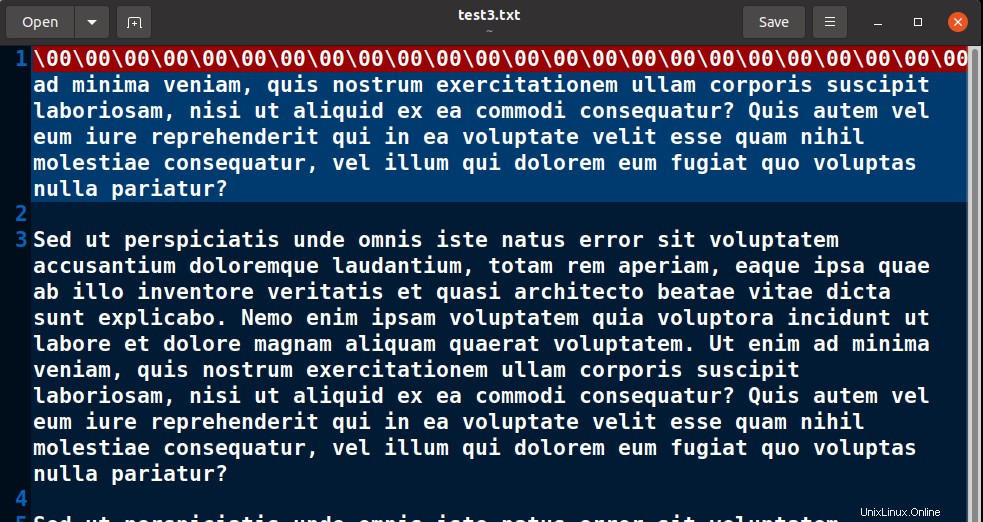
Ulteriori informazioni su shred
Puoi eseguire il comando seguente e vedere cos'altro ha da offrire l'utilità shred.
shred –help
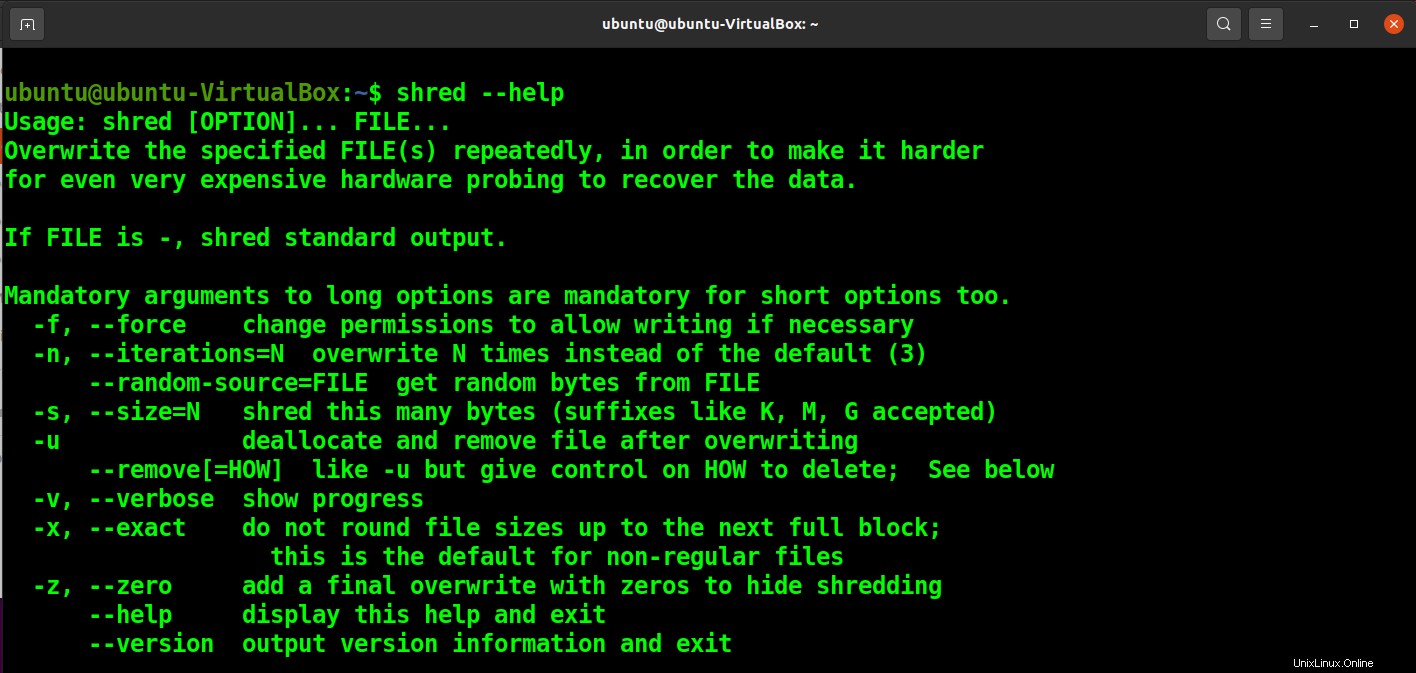
Conclusione
Il metodo predefinito per eliminare file e cartelle in Ubuntu è davvero semplice e facile, ma non è né permanente né sicuro. I tuoi file possono essere recuperati e divulgati con l'aiuto del software di recupero dati.
Shred combatte questo problema sovrascrivendo il contenuto del file con dati casuali prima di eliminare il file. In questo tutorial, hai imparato come eliminare definitivamente i file in Ubuntu usando l'utilità shred.